windows11麦克风测试 Windows11系统麦克风测试教程
更新时间:2023-10-20 13:47:07作者:yang
windows11麦克风测试,Windows 11作为微软最新发布的操作系统,在其众多新功能中,麦克风测试成为了备受关注的一项功能,麦克风测试能够帮助用户检测麦克风的工作状态,确保其在语音通话、语音识别等场景中的正常运行。对于需要频繁使用麦克风的用户来说,这一功能无疑是非常实用的。在Windows 11系统中,进行麦克风测试并不复杂,只需按照一定的步骤进行操作即可。接下来我们将为大家介绍Windows 11系统下麦克风测试的详细教程,让您轻松了解和掌握这一功能。
方法如下:
1、进入Windows设置,点击声音
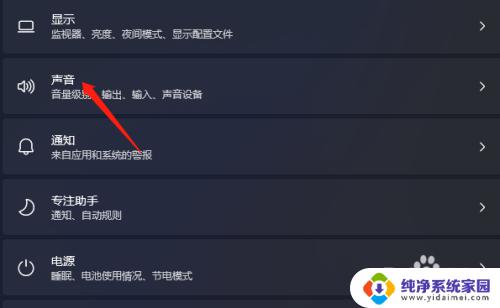
2、进入声音设置,点击麦克风
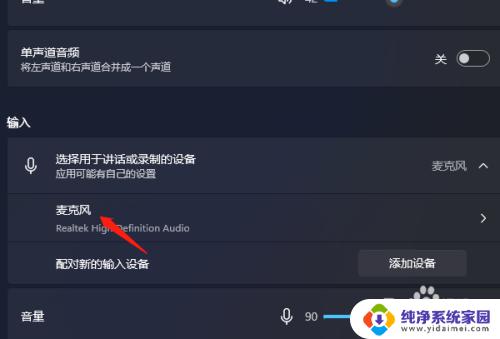
3、进入麦克风设置,点击开始测试即可
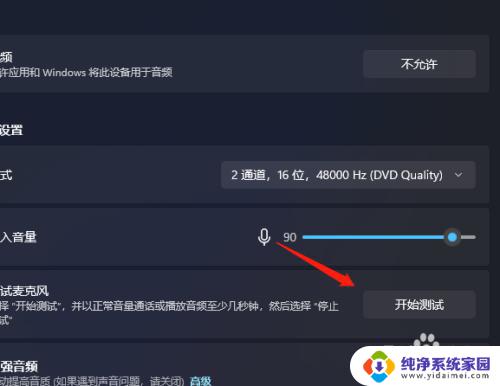
以上是 Windows 11 麦克风测试的全部内容,如果遇到此类情况,您可以按照本文提供的步骤进行解决,非常简单快速,一步到位。
windows11麦克风测试 Windows11系统麦克风测试教程相关教程
- win11测试麦克风声音很小 win11麦克风声音小听不清
- win11麦克风输入格式选什么 Windows11怎么设置麦克风输入格式
- win11麦克风软件权限添加 Win11电脑开启麦克风权限的步骤
- win11麦克风怎么关闭 Win11怎么禁用麦克风
- win11调麦克风音量 win11麦克风音量调节步骤
- 麦克风自动降低音量 Win11麦克风音量自动调节困扰怎么解决
- win11麦克风说话别人听不到 win11麦克风无声怎么办
- 笔记本麦克风声音小win11 win11麦克风声音小处理方法
- win11麦克风说话太小声 win11麦克风声音小无法解决
- win11无法识别到麦克风 win11麦克风无法识别怎么办
- win11如何关闭协议版本6 ( tcp/ipv6 ) IPv6如何关闭
- win11实时防护自动开启 Win11实时保护老是自动开启的处理方式
- win11如何设置网页为默认主页 电脑浏览器主页设置教程
- win11一个屏幕分四个屏幕怎么办 笔记本如何分屏设置
- win11删除本地账户登录密码 Windows11删除账户密码步骤
- win11任务栏上图标大小 win11任务栏图标大小调整方法